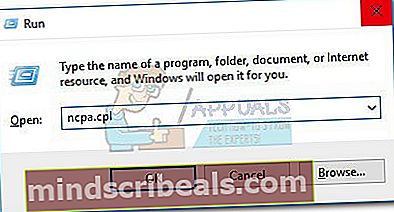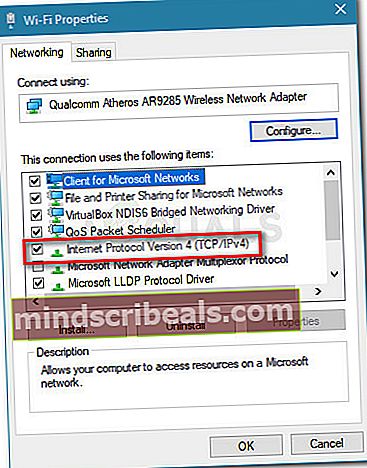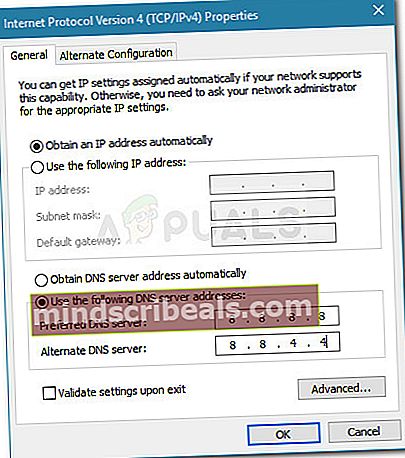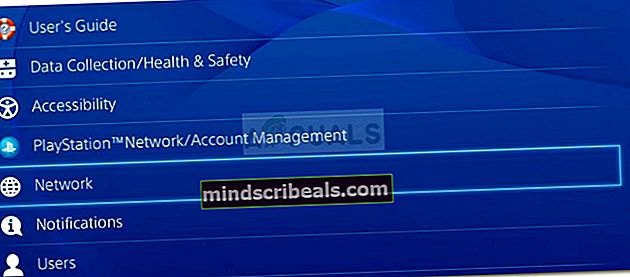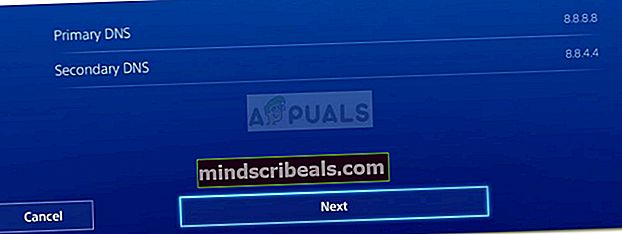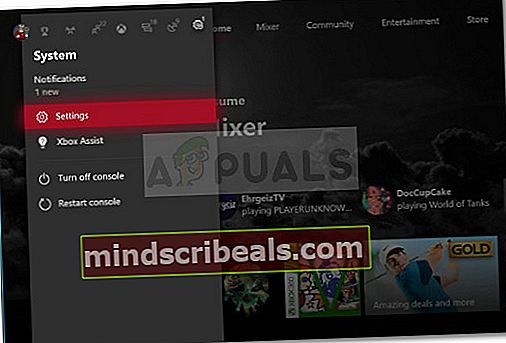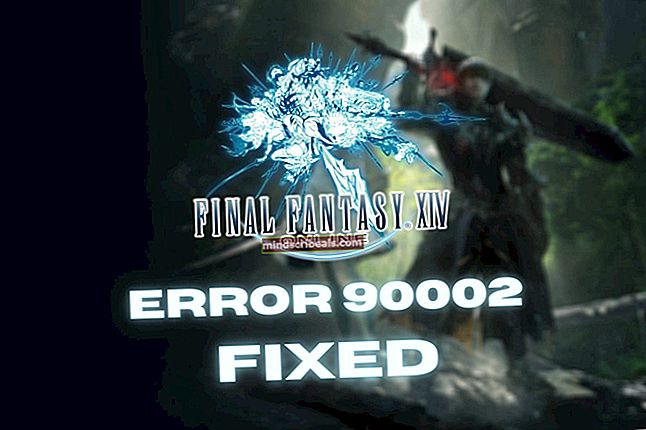Oprava: Chyba sieťového pripojenia Mass Effect Andromeda
S Mass Mass Effect Andromeda sa neustále opakuje problém, v ktorom hráči dostávajú „Chyba sieťového pripojenia. Momentálne sa nedá pripojiť. Skúste neskôr prosím”Chybové hlásenie pri pokuse o prístup k funkciám pre viacerých hráčov. Údajne sa to vyskytuje na všetkých platformách, na ktorých bola hra vydaná, vrátane Xbox One, Ps4 a PC.

Poznámka: Niektorí používatelia hlásia, že môžu hrať misie pre viacerých hráčov bez problémov a chybové hlásenie sa zobrazí, iba keď sa pokúsia poslať štrajkujúci tím na misiu.
Čo spôsobuje chybu sieťového pripojenia Mass Effect Andromeda
Po preskúmaní chyby a preskúmaní rôznych správ používateľov sme vytvorili presný zoznam scenárov, v ktorých by sa táto konkrétna chyba mohla vyskytnúť. Tu je zoznam potenciálnych vinníkov, ktorí môžu problém spustiť:
- Predvolené hodnoty servera doménových mien sú zlyhania funkcií siete - Mnohým používateľom sa podarilo vyriešiť problém zmenou predvolených hodnôt DNS na hodnoty Google DNS.
- Adresa IP a adresa úniku sú nesprávne priradené - To sa zvyčajne stáva u poskytovateľov internetových služieb, ktorí ponúkajú dynamické adresy IP. Ak máte hru dlhšiu dobu v pohotovostnom režime a odvtedy sa zmenila vaša IP, môže sa stať, že nebudete môcť používať sieťové funkcie, kým nereštartujete smerovač, konzolu alebo počítač.
- Dohadzovanie vášho účtu je zakázané - Rovnaké chybové hlásenie sa môže vyskytnúť, ak ste dostali zákaz hry pre viac hráčov v dôsledku prehovorenia do koša alebo nezákonných praktík.
- Servery Mass Effect Andromeda nefungujú - Problém môže nastať aj vtedy, ak sú servery momentálne nefunkčné kvôli údržbe alebo ak sa nedávno vyskytol neočakávaný problém so serverom.
Ak sa v súčasnosti ťažko snažíte vyriešiť tento konkrétny problém, tento článok vám poskytne zoznam krokov na riešenie problémov s kvalitou. Ďalej uvádzame zbierku metód, ktoré použili iní používatelia v podobnej situácii na vyriešenie problému. Najlepšie výsledky dosiahnete, ak budete postupovať podľa uvedených metód, kým nenájdete opravu, ktorá je účinná v konkrétnom scenári.
Metóda 1: Reštartovanie smerovača / modemu alebo aplikácie
Niektorí hráči s efektom Mass Effect uvádzajú, že v ich prípade bolo riešenie rovnako jednoduché ako rýchly reštart smerovača alebo modemu. Týmto sa údajne dosahuje účel opätovného poskytnutia IP adresa a Úniková adresa k zariadeniu - ktoré môže byť zodpovedné za problém, ak je nesprávne priradené.
V tejto súvislosti začnite hľadať riešenie problémov reštartovaním smerovača alebo modemu. Ak vaše sieťové zariadenie nemá fyzické tlačidlo reštartu, môžete vynútený reštart jednoducho odpojiť napájací kábel.
Poznámka: Niektorí používatelia systému PS4 hlásia, že môžu problém dočasne vyriešiť podržaním tlačidla PlayStation a zvolením možnosti Zavrieť aplikáciu. Po opätovnom otvorení hry sa s chybou už nestane, až do ďalšieho reštartu PS4.
Keď je váš smerovač späť online, znova otvorte hru a skontrolujte, či sa problém nevyriešil. Ak sa stále stretávate s „Chyba sieťového pripojenia. Momentálne sa nedá pripojiť. Skúste neskôr prosím”Chybové hlásenie, pokračujte ďalšou metódou nižšie.
Metóda 2: Overenie, či sú servery Mass Effect Andromeda nefunkčné
Predtým, ako sa pustíme do ďalších technických opráv, uistite sa, že problém nie je na strane servera. V prvých mesiacoch po spustení sa vyskytla rovnaká chybová správa vždy, keď boli naplánované údržby serverov MP alebo keď nastal problém s tvorbou dohôd.
Či je to tak, môžete overiť podľa účtov príslušnej hry na sociálnych sieťach alebo pomocou služby, ako je táto Je služba nefunkčná na kontrolu stavu serverov.
Ak ste z rovnice odstránili problém na strane servera, prejdite nižšie na nasledujúcu metódu.
Metóda 3: Zmena nastavení WAN z predvoleného DNS na Google DNS
Predvolená hodnota Systém názvov domén (DNS) je často zodpovedná za zjavenie tejto otázky. Mnoho používateľov sa podarilo vyriešiť problém po zmene predvoleného nastavenia WAN (rozsiahla sieť) nastavenia na Google DNS.
Presné kroky sa teraz môžu líšiť v závislosti od platformy, na ktorej sa s problémom stretávate. Aby sme vám to uľahčili, vytvorili sme troch samostatných sprievodcov, ktorí vám pomôžu zmeniť predvolené nastavenie WAN na Google DNS. Postupujte podľa pokynov platných pre platformu, na ktorej narazíte na problém.
Zmena nastavení DNS v systéme Windows
V systéme Windows je najjednoduchším spôsobom, ako zmeniť nastavenia DNS, použitie podponuky Ovládací panel. Toto by malo fungovať bez ohľadu na verziu systému Windows. Musíte urobiť nasledovné:
- Stlačte Kláves Windows + R otvoríte dialógové okno Spustiť. Potom zadajte „ncpa.cpl”A stlačte Zadajte otvoriť Sieťové pripojenia Ponuka.
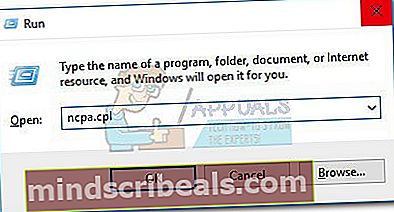
- Pravým tlačidlom myši kliknite na aktuálne aktívne sieťové pripojenie, ktoré ste vybrali Vlastnosti. Ak sa zobrazí výzva UAC (Kontrola používateľských účtov), zvoliť Áno.
- V okne vlastností siete prejdite na kartu Sieť a dvakrát kliknite na ikonu Internet Protokol verzia 4 (TCP / IPv4).
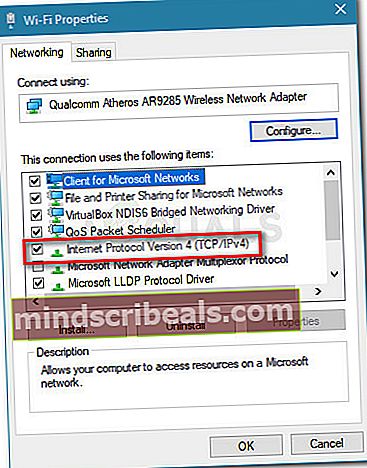
- Ďalej prejdite na Všeobecné kartu a aktivujte Použite nasledujúce adresy serverov DNS prepínať. Potom nastavte Primárne DNS do 8. 8. 8. 8 a Alternatívny DNS do 8. 8. 4. 4.
- Nakoniec začiarknite políčko spojené s Overte nastavenia po ukončení a udrieť Ok upraviť nastavenia DNS.
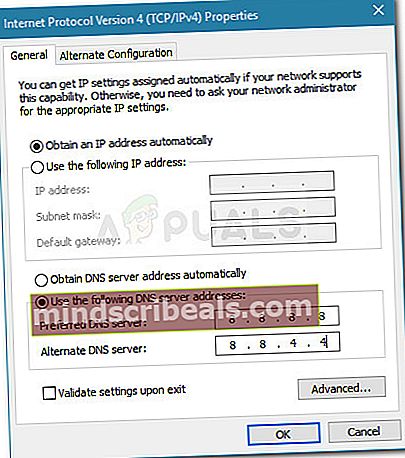
- Reštartujte počítač a zistite, či bol problém vyriešený a či ste schopní sa pripojiť k serveru Mass Effect bez neho Chyba sieťového pripojenia.
Zmena nastavení DNS na PS4
Na PS4 sú nastavenia DNS trochu skryté a alternatívny DNS je pomenovaný trochu inak. Ale nebojte sa, pretože vás celým procesom prevedieme. Musíte urobiť nasledovné:
- Ľavým palcom posuňte nahor, potom cyklujte doľava, kým nebudete mať nastaveniepožadovaný záznam, potom stlačte Tlačidlo X. získať prístup.
- Ďalej preskočte na Sieť a stlačte Tlačidlo X. ešte raz.
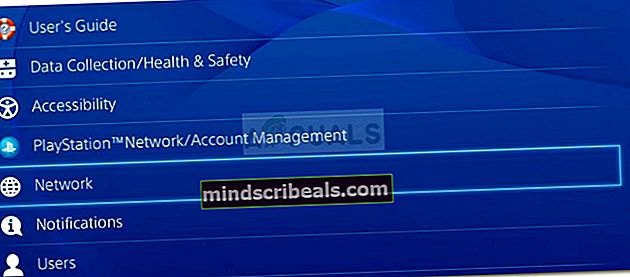
- Potom vyberte Nastavte internetové pripojeniea potom vyberte metódu internetového pripojenia (kábel WiFi alebo LAN). Nezabudnite, že kroky sú rovnaké bez ohľadu na typ pripojenia.
- Teraz z ďalšej ponuky vyberte Vlastné. V Nastavenia IP adresy, zvoliť Automaticky a potom vyberte Neuvádzajte pod Názov hostiteľa DHCP.

- Pod Nastavenia DNS, zvoliť Manuálny. Teraz nastavte Primárne DNS do 8. 8. 8. 8 a Sekundárne DNS do 8. 8. 4. 4.
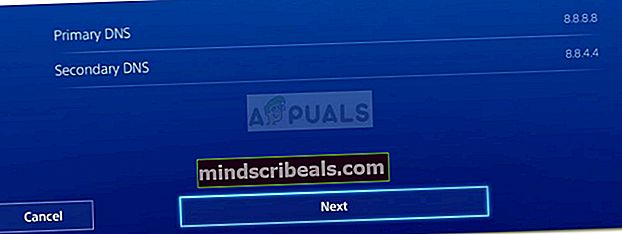
- Ďalej pod Nastavenia MTU, zvoliť Automatickya pre Proxy server vybrať Nepoužívať.
- To je všetko. Reštartujte konzolu a znova otvorte Mass Effect Andromeda. Mali by ste byť schopní používať sieťové funkcie bez toho, aby ste dostali Chyba siete správa.
Zmena nastavení DNS v konzole Xbox One
V prípade konzoly Xbox One sú kroky konfigurácie nastavení DNS takmer totožné s krokmi v konzole Xbox 360, takže ak je to potrebné, môžete ich v prípade potreby použiť pre staršie nastavenia. Tu je potrebné zmeniť predvolené nastavenie DNS v konzole Xbox One:
- Ponuku sprievodcu otvoríte stlačením klávesu Tlačidlo Xbox na vašom ovládači.
- Pomocou ľavého palca (alebo tlačidiel so šípkami) vyberte ikonu Systém kartu a stlačte A. Potom vyberte nastavenie a stlačte A tlačidlo znova.
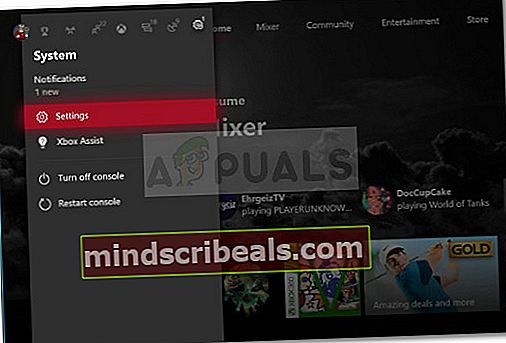
- Ďalej sa presuňte nadol na Sieť a prejdite na Nastavenia siete Ponuka.
- Z ďalšej ponuky prejdite na Nastavenia DNS a vyber si Manuálny zo zoznamu.
- Teraz zadajte primárne IPv4 DNS čo v našom prípade je 8. 8. 8. 8 a potom zadajte sekundárne IPv4 DNS ktorý je 8. 8. 4. 4.
- Ukončite ponuku vstupu a umožnite konzole Xbox vykonávať zmeny, ktoré ste práve vykonali v sieti.
- Reštartujte konzolu a znova otvorte Mass Effect Andromeda. Teraz by ste mali byť schopní bez problémov používať sieťové funkcie.
Ak táto metóda nebola úspešná alebo sa na konkrétny scenár nevzťahuje, pokračujte ďalej nasledujúcou metódou.
Metóda 4: Overte, či je váš účet Origin zakázaný
Pretože sa spoločnosť EA neobťažovala vytvárať rôzne chybové kódy podľa rôznych scenárov, s rovnakými chybovými správami sa môžu stretnúť používatelia, ktorým bol zo serverov EA zakázaný prístup.
Existuje niekoľko prípadov, keď sa ľudia stretnú s „Chyba sieťového pripojenia. Momentálne sa nedá pripojiť. Skúste neskôr prosím”Chybové hlásenie zistilo, že im bol zakázaný prístup k online funkciám Andromedy prostredníctvom zákazu účtu.
Ak to máte na pamäti, ak ste sa zrazu nedokázali pripojiť k serverom spoločnosti Andromeda (odvtedy sa objavuje rovnaká chyba), je dobré vyskúšať EA a požiadať o prešetrenie týkajúce sa situácie na vašom účte. Majte na pamäti, že sú hlásené prípady, keď používateľom spravodlivých hier po viacerých falošných správach zakázali dohadzovanie.